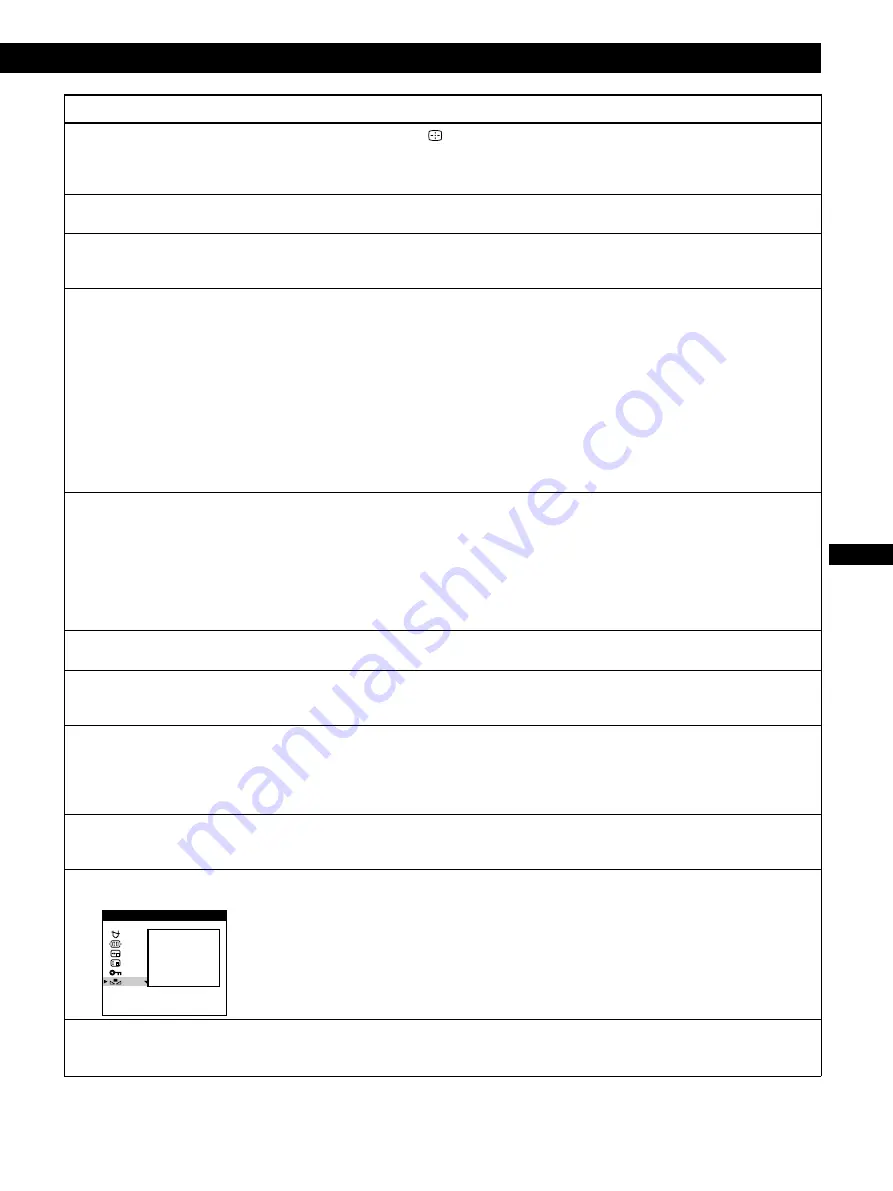
19
F
EN
D
ES
I
Informations complémentaires
Symptôme
Vérifiez
L’image à l’écran n’est pas
centrée ou dimensionnée
correctement
Les bords de l’image sont
incurvés
Le rebord des lignes blanches
est ombré de rouge ou de
bleu
L’image est floue
L’image sautille ou oscille
fortement
L’image scintille
Apparition d’images
fantômes
Apparition d’un motif
ondulatoire ou elliptique
(moiré)
Deux fines lignes horizontales
(fils) sont visibles
La fonction RESTAURER
COULEUR est inopérante
Un souffle est audible juste
après la mise sous tension
• Appuyez sur la touche
(page 5).
• Réglez le centrage ou la taille de l’image (page 7).
Certains modes vidéo ne remplissent pas l’écran jusqu’aux bords. Ce problème a
tendance à se produire avec certaines cartes graphiques.
• Réglez la géométrie (page 8).
• Réglez la convergence (page 10).
• Réglez le contraste et la luminosité (page 6).
• Démagnétisez le moniteur (page 11).
Si vous placez près du moniteur un appareil qui génère un champ magnétique comme
un haut-parleur ou si vous changez l’orientation du moniteur, il est possible que les
couleurs perdent leur uniformité.
Cette fonction sert à démagnétiser le cadre métallique du tube cathodique de façon à
obtenir un champ neutre pour une reproduction uniforme des couleurs. Si un second
cycle de démagnétisation est nécessaire, laissez s’écouler un intervalle d’au moins 20
minutes pour obtenir les meilleurs résultats.
• Si le contour des images est ombré de bleu ou de rouge, procédez au réglage de la
convergence (page 10).
• Sélectionnez SUPPRIMER MOIRE et ajustez l’effet d’annulation de moiré (page 12).
• Isolez et éliminez toute source potentielle de champs électriques ou magnétiques. C’est
généralement le cas des ventilateurs électriques, des éclairages fluorescents, des
imprimantes laser.
• Si un autre moniteur se trouve à proximité de celui-ci, éloignez-le de façon à réduire
les interférences.
• Branchez le moniteur sur une autre prise d’alimentation, de préférence sur un circuit
différent.
• Essayez le moniteur sur un ordinateur différent dans une autre pièce.
• Réglez le taux de régénération de l’ordinateur pour obtenir la meilleure image possible
en vous référant au mode d’emploi de l’ordinateur.
• Si ce symptôme se manifeste, débranchez les câbles prolongateurs vidéo et/ou les
boîtiers de commutation vidéo. Une longueur de câble excessive ou des connexions
lâches peuvent être à l’origine de l’apparition de ce symptôme.
• Sélectionnez SUPPRIMER MOIRE et ajustez l’effet d’annulation de moiré (page 12).
Le moiré peut varier suivant l’ordinateur connecté.
• Modifiez le motif de votre bureau. En raison du rapport entre la résolution, le pas de
point du moniteur et le pas de certains motifs d’image, certains arrière-plans d’écran
peuvent parfois afficher du moiré.
• Ces fils stabilisent la grille d’ouverture rayée verticalement (page 16). Cette grille
d’ouverture permet le passage de plus de lumière au travers de l’écran, ce qui confère
au tube cathodique Trinitron des couleurs plus denses et une luminosité plus intense.
• Avant d’utiliser cette fonction, le moniteur doit se trouver en mode de fonctionnement
normal (indicateur d’alimentation vert allumé) depuis au moins 30 minutes. Pour plus
d’informations sur l’utilisation de la fonction RESTAURER COULEUR, reportez-vous
à “Restauration des couleurs” (page 13).
• Ajustez les réglages du mode d’économie d’énergie de l’ordinateur de façon à garder
le moniteur en mode de fonctionnement normal pendant plus de 30 minutes.
• Le moniteur peut progressivement perdre sa capacité à exécuter cette fonction en
raison du vieillissement naturel du tube image.
• Le cycle de démagnétisation est activé à la mise sous tension. Pendant que le cycle de
démagnétisation est activé, un souffle peut se faire entendre. Ce même souffle est
audible lors de la démagnétisation manuelle. Il ne s’agit pas d’un dysfonctionnement.
Informations complémentaires
• Si le problème persiste, appelez le IBM HelpCenter.
Aux Etats-Unis, formez le 1-800-772-2227
Au Canada, formez le
1-800-565-3344
• Notez le nom de modèle et le numéro de série de votre moniteur. De même, notez le fabricant et le nom de votre
ordinateur et de votre carte graphique.
EN MARCHE
APRES
CHAUF F AGE
COU L EUR
RES T AURER
OPT I ON
Содержание P96
Страница 2: ......
Страница 7: ...Getting Started Getting Started F EN ES C English ...
Страница 29: ...F Français ...
Страница 51: ...Getting Started Getting Started D Deutsch ...
Страница 73: ...Getting Started Getting Started ES Español ...
Страница 95: ...Getting Started Getting Started I Italiano ...
Страница 127: ...Getting Started Getting Started XI ...
















































